Интеграция Webflow и Notion: автоматический трансфер данных
Если вы используете сервисы Webflow и Notion, прочтите наш гайд. Вы узнаете, как самостоятельно настроить интеграцию между этими системами в no-code режиме. В результате данные по каждой заполненной форме Webflow будут автоматически отправляться в базу Notion.
Преимущества внедрения автоматизации
Интеграция Notion и Webflow пригодится тем, кто использует оба сервиса в своей работе. Автоматизация трансфера данных между системами значительно повышает скорость бизнес-процессов и позволяет избежать ошибок, связанных с человеческим фактором.
Когда оба инструмента работают в связке, информация из каждой заполненной формы Webflow автоматически передается в Notion, где конвертируется в новые элементы базы данных. Это позволяет избавиться от одной из рутинных задач и использовать рабочее время для более важных процессов.
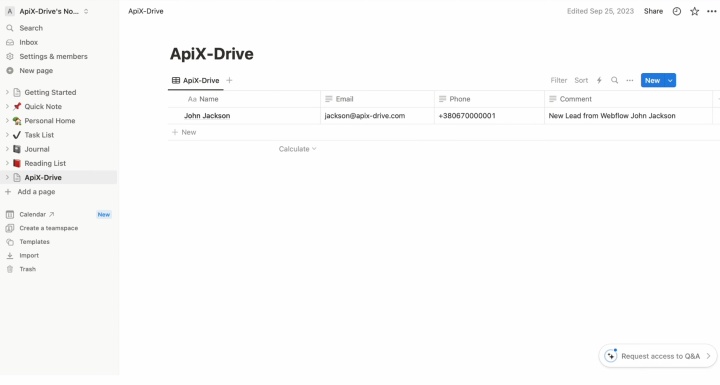
Вот несколько примеров применения интеграции:
- Фитнес-студия использует регистрационную форму на сайте для записи потенциальных клиентов на тренировку. Каждый раз, когда пользователь отправляет форму, данные автоматически передаются в Notion. Работники получают информацию оперативно и в удобном формате. Это позволяет быстрее связываться с потенциальными клиентами, посылая им персонализированные предложения по программам обучения, расписанию занятий и разнообразным акциям.
- Дизайнерское агентство собирает данные от потенциальных клиентов через специальную форму для заказа услуг. Информация автоматически перенаправляется в Notion, что существенно упрощает и ускоряет организацию работы с лидами. Агентство может быстрее обрабатывать заказы и общаться с клиентами, отправляя персонализированные предложения по дизайну интерьера.
Как объединить Webflow и Notion
Чтобы связать платформы Webflow и Notion, вам не нужно быть программистом или учить нюансы API. Не нужно также обращаться за помощью к IТ-специалистам. Наш коннектор ApiX-Drive выполнит все сложные технические работы. Его функциональность позволяет быстро и легко настроить связь между системами. Интерфейс интуитивно понятен, поэтому на весь процесс вы потратите не больше 10-15 минут.
- Автоматизируйте работу интернет магазина или лендинга
- Расширяйте возможности за счет интеграций
- Не тратьте деньги на программистов и интеграторов
- Экономьте время за счет автоматизации рутинных задач
Сделайте первый шаг прямо сейчас. Зарегистрируйтесь на сайте apix-drive.com. Теперь переходим к самому интересному. Настроим интеграцию и обеспечим автоматический трансфер данных между системами.
Настройка источника данных – Webflow
Создайте новую связь.
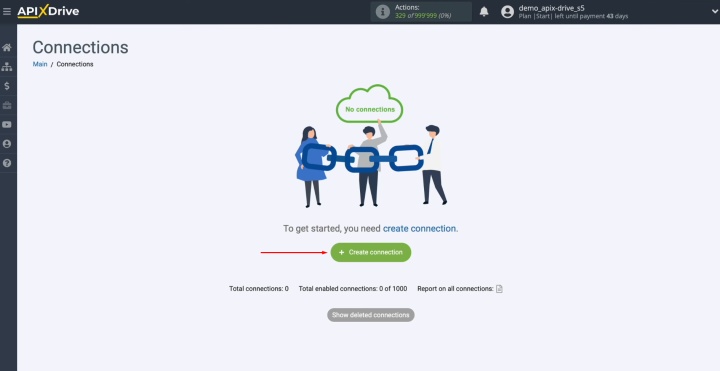
Выберите Webflow в качестве источника данных.
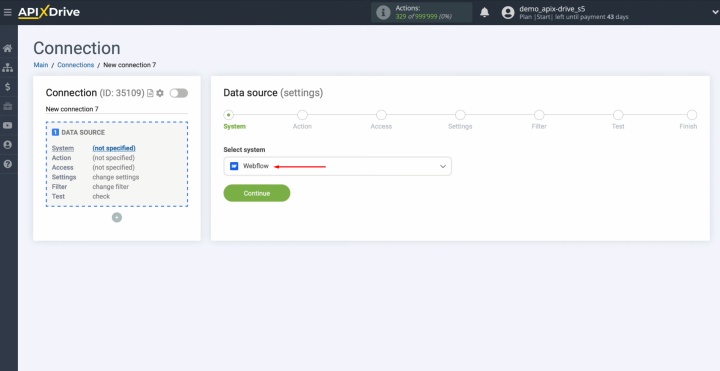
Выберите действие "Get form DATA (new)".
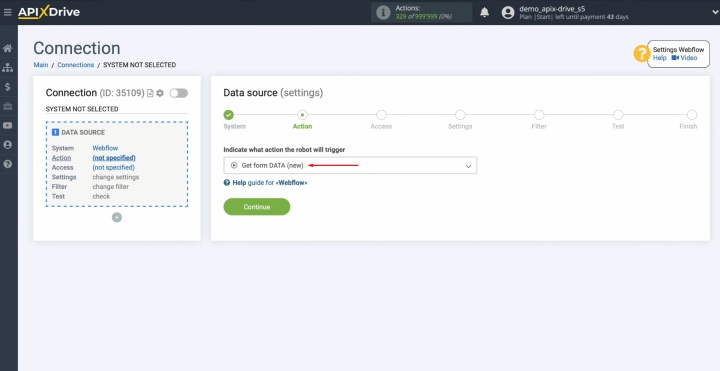
Добавьте аккаунт Webflow в ApiX-Drive.
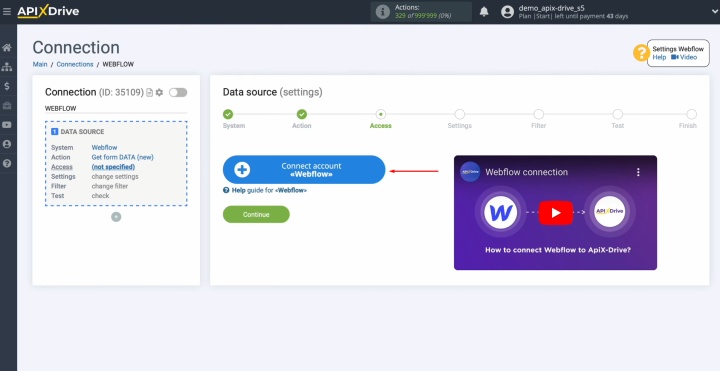
Введите учетные данные аккаунта Webflow и нажмите "Log in".
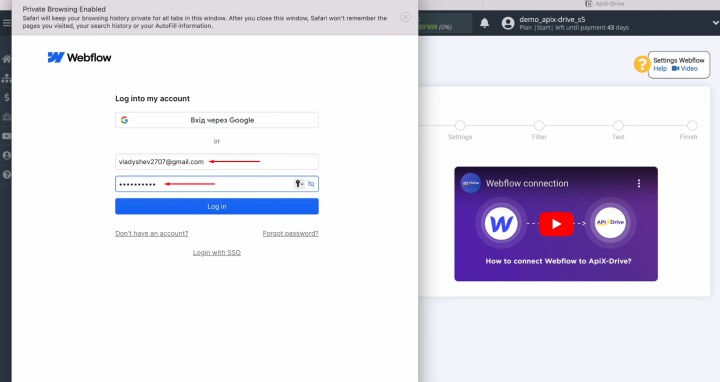
Предоставьте ApiX-Drive доступ к рабочей области Webflow, нажав "Authorize App".
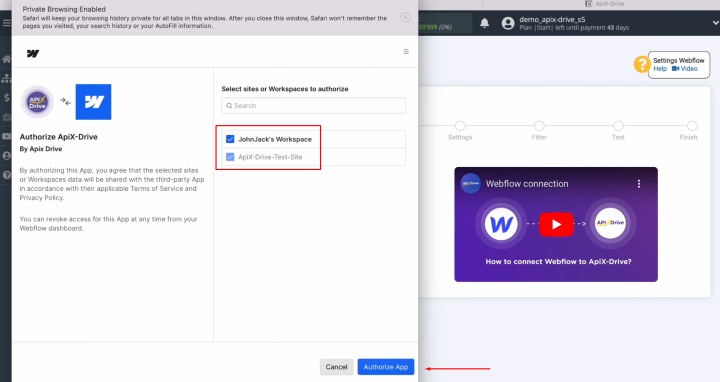
Когда ваш аккаунт появится в списке активных логинов, выберите его и нажмите "Continue".
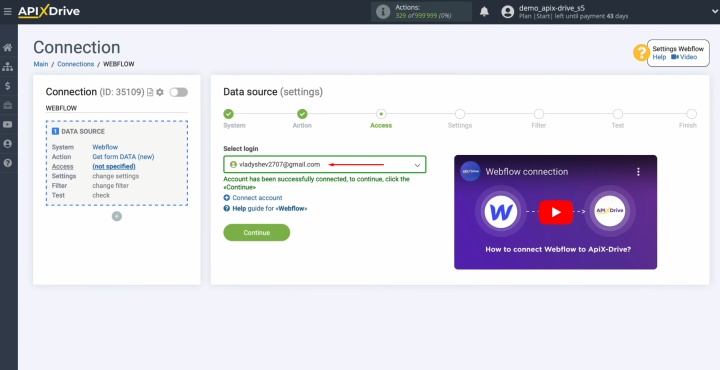
Выберите веб-сайт, с которого будут загружаться данные.
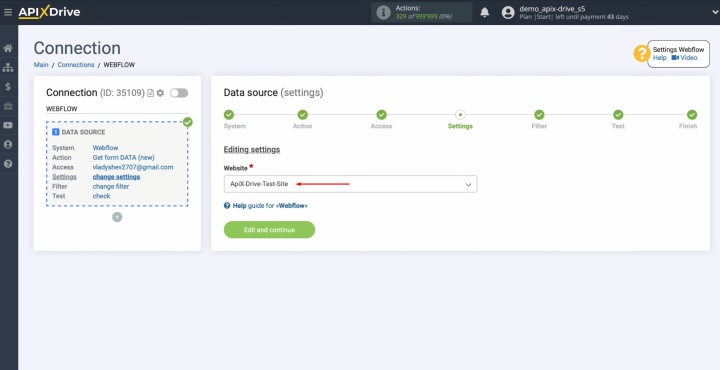
Вы можете настроить фильтры для входящих данных.
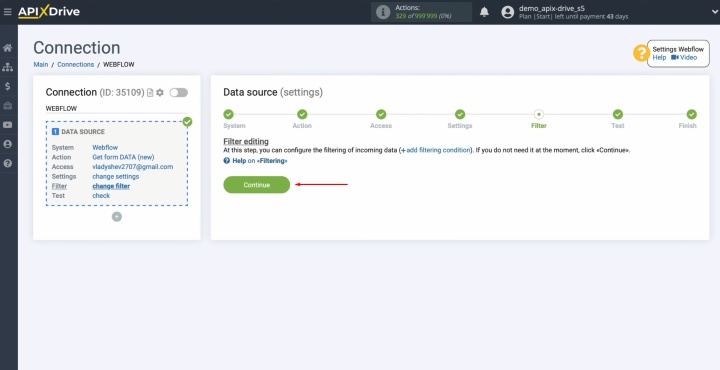
Проверьте, отображаются ли данные одного из ваших лидов. Если нет, заполните форму Webflow.
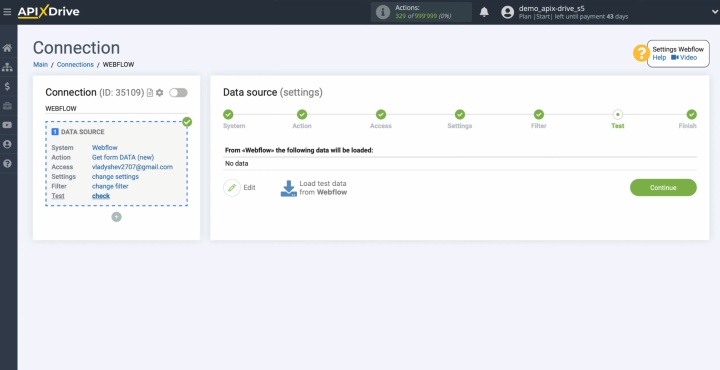
Отправьте заполненную форму.
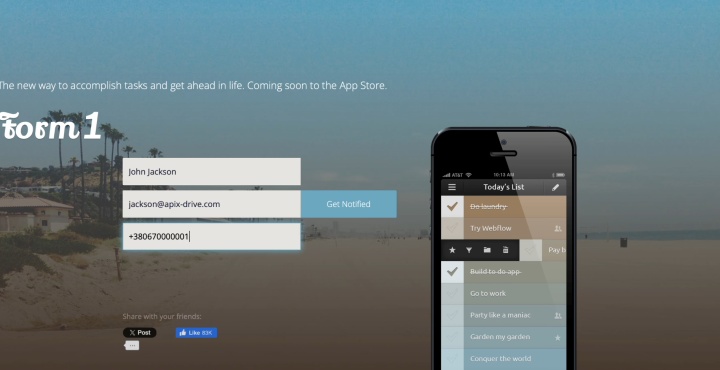
Возвратитесь в ApiX-Drive и нажмите "Load test data from Webflow".
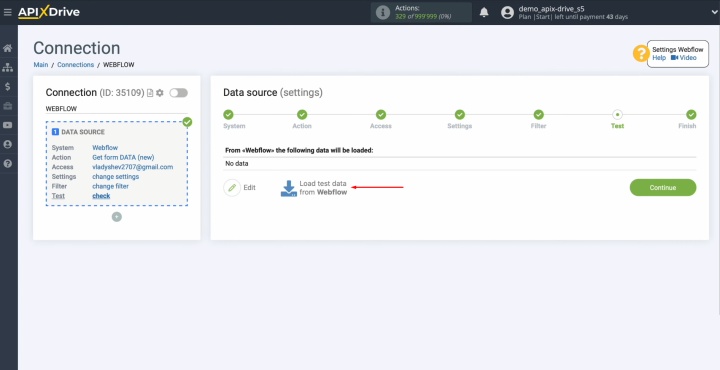
Когда данные лида будут успешно отображены, нажмите "Continue".
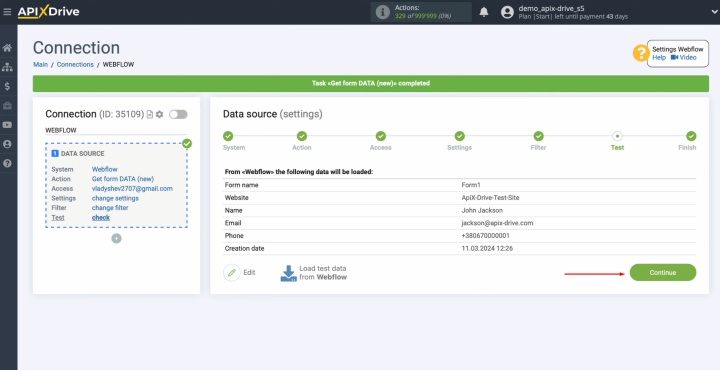
На этом настройка источника данных Webflow завершена.
Настройка приемника данных – Notion
Переходим к следующему этапу.
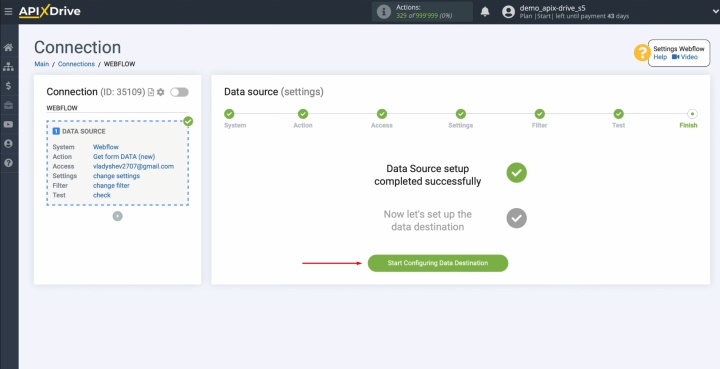
Выберите Notion в качестве приемника данных.
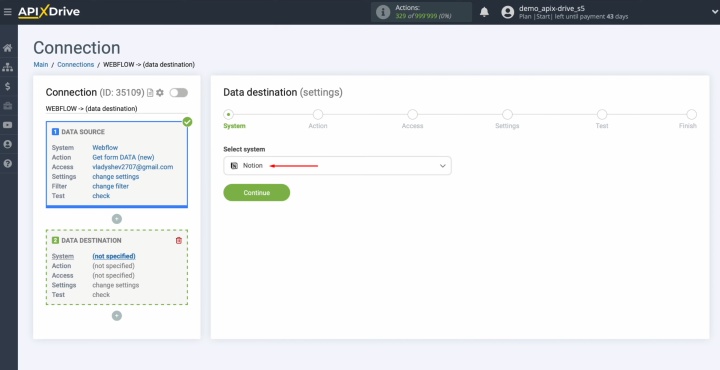
Выберите действие "Add DATABASE ITEM".
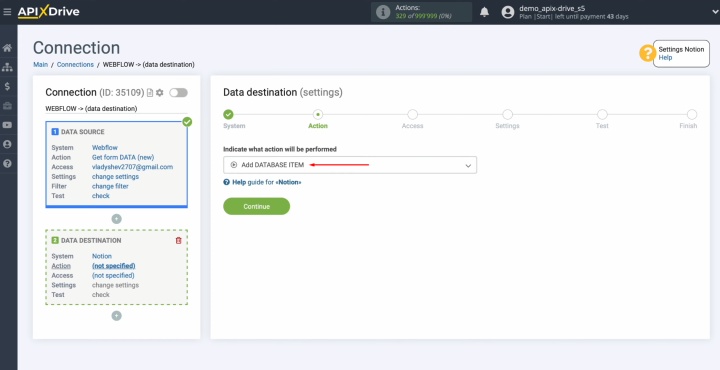
Подключите аккаунт Notion к ApiX-Drive.
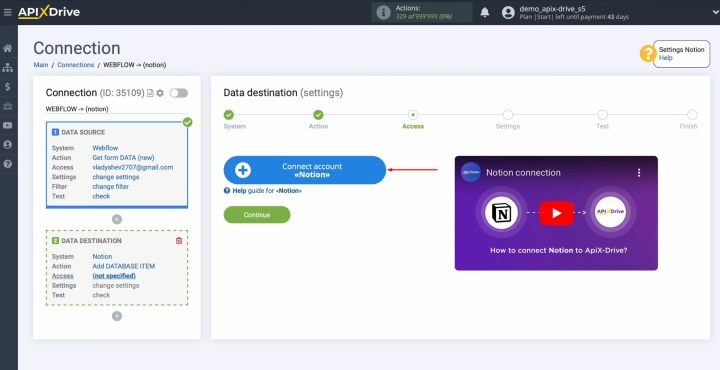
Введите логин и пароль.
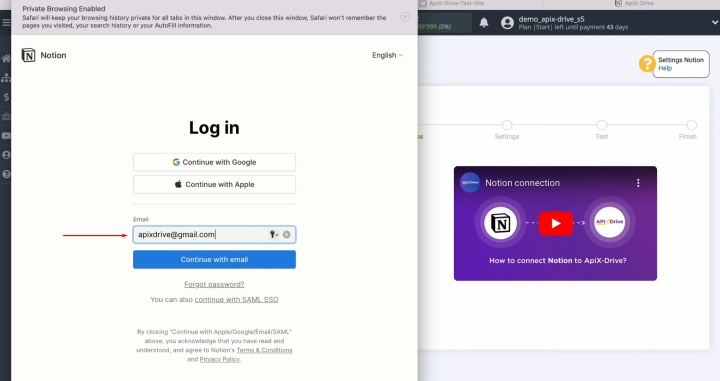
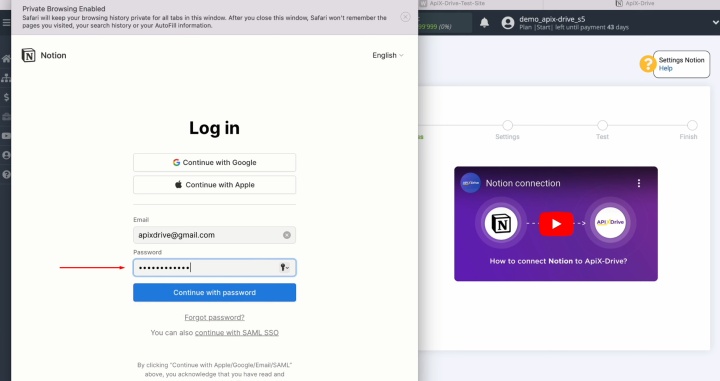
Предоставьте сервису ApiX-Drive доступ к своим базам данных Notion, нажав "Select pages".
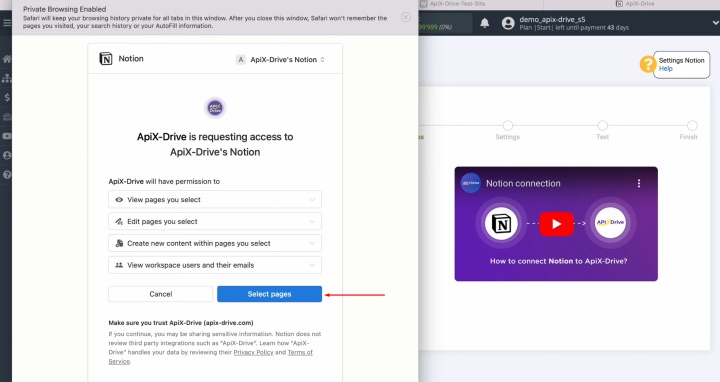
Вы можете разрешить доступ ко всем базам данных, чтобы работать с ними в будущем. Убедитесь, что все флажки установлены, а затем нажмите "Allow access".
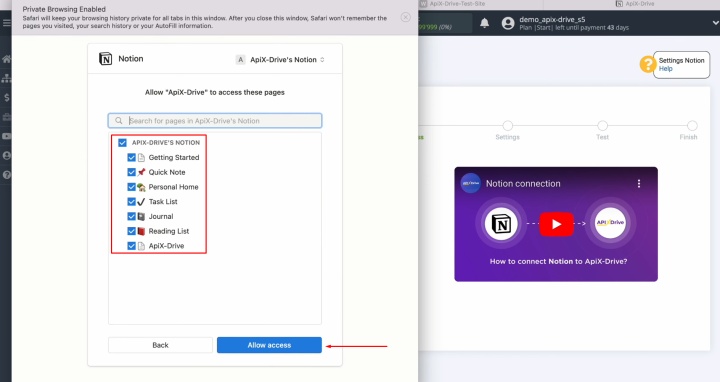
Когда ваш аккаунт Notion появится в списке активных логинов, выберите его и нажмите "Continue".
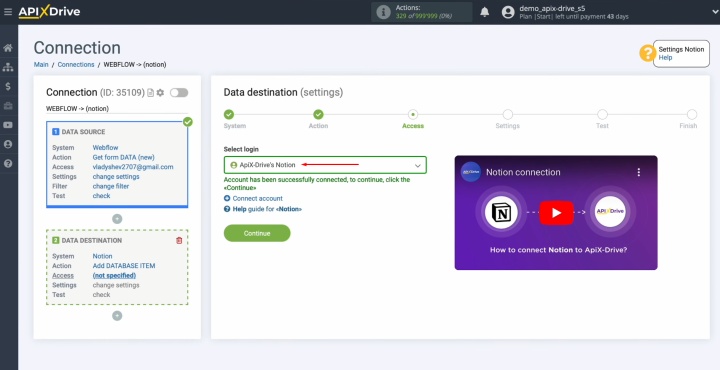
Выберите базу данных, в которой будут созданы новые элементы для каждого потенциального клиента из Webflow.
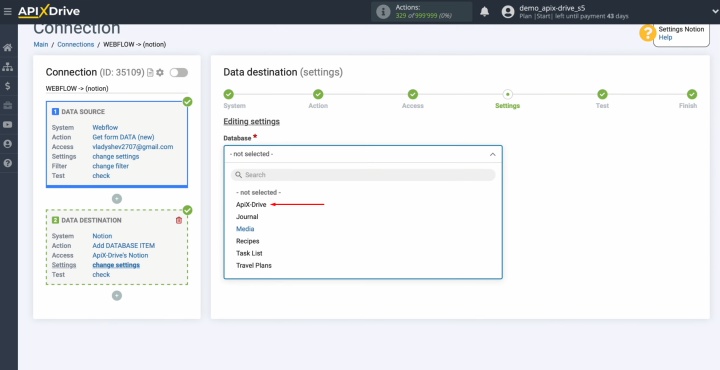
Заполните поля Notion переменными из Webflow.
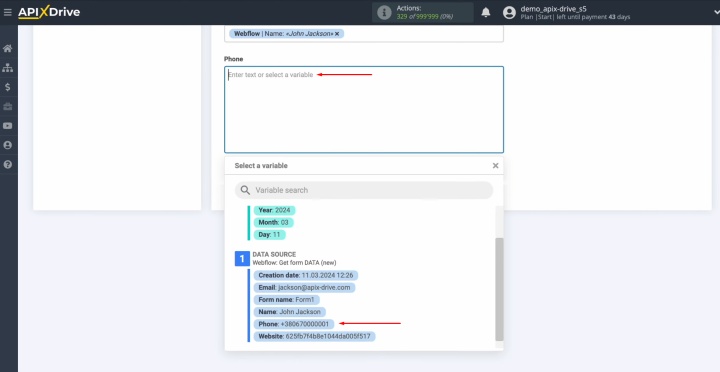
При желании можно добавить текст вручную.
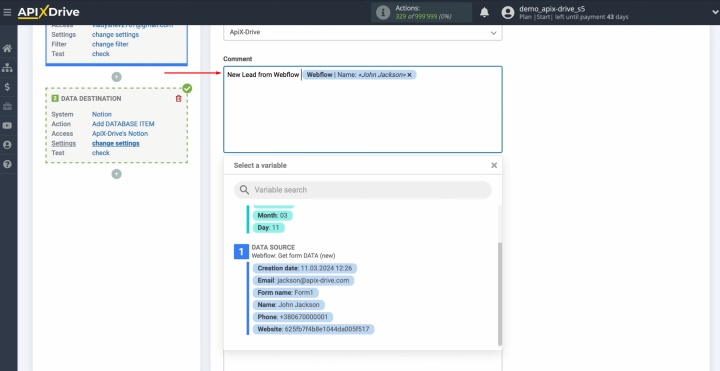
Заполнив все необходимые поля, нажмите "Edit and continue".
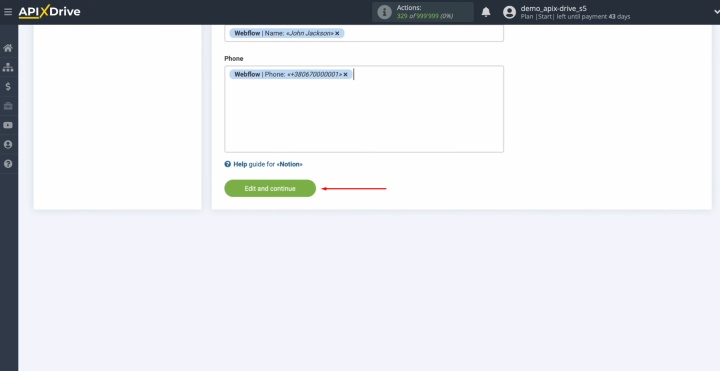
Чтобы проверить связь, нажмите "Send test data to Notion".
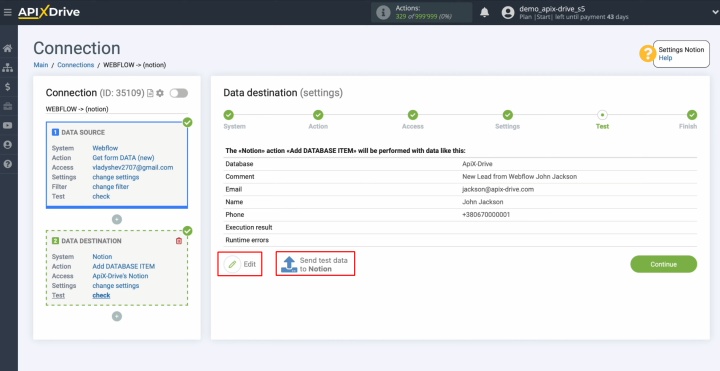
Проверьте результат в Notion.
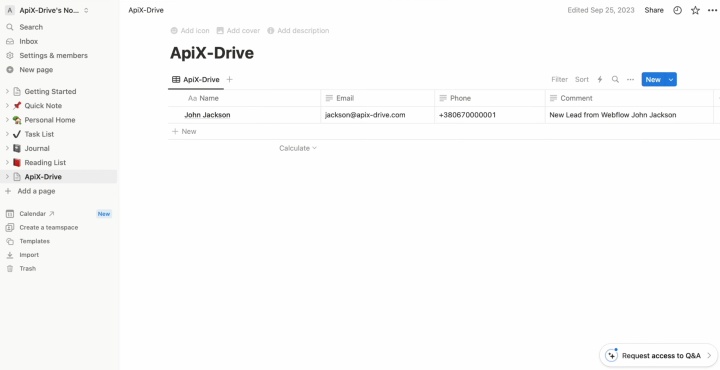
Чтобы завершить настройки, вернитесь в ApiX-Drive.
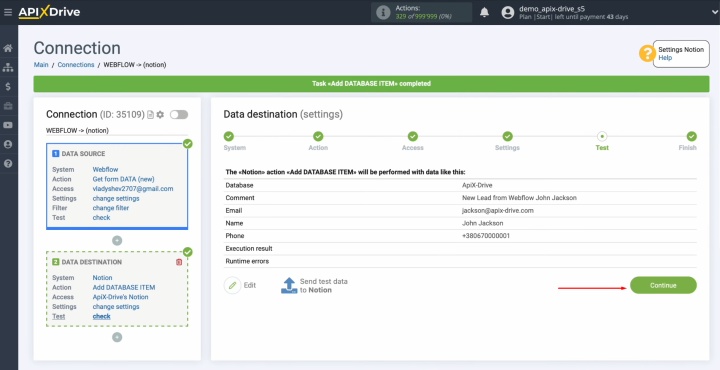
Включение автоматического обновления
Для автоматизации передачи данных между Webflow и Notion настройте функцию автоматического обновления. Нажмите кнопку "Enable update".
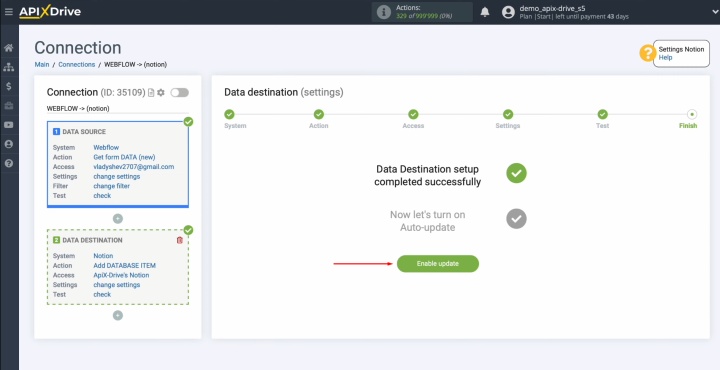
Нажмите кнопку шестерни, чтобы получить доступ к настройкам подключения.
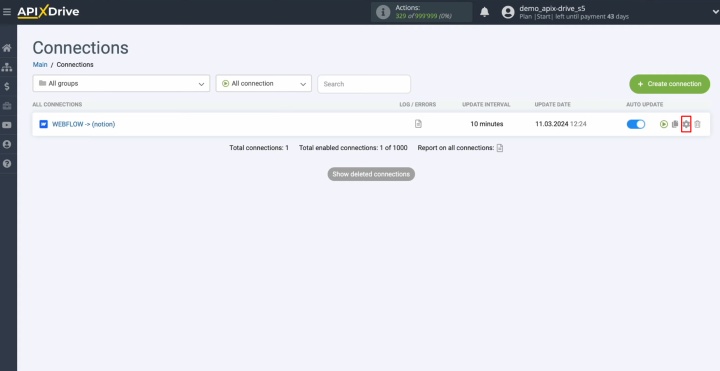
Выберите нужный интервал для обновления данных. К примеру, каждые 5 минут. Можно также изменить имя соединения и добавить его в определенную группу.
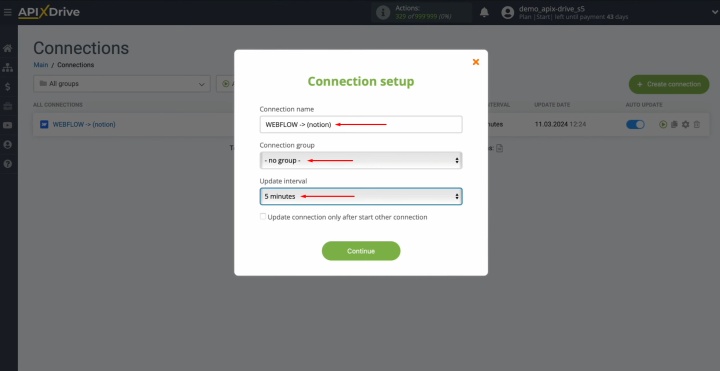
Выводы
Благодаря интеграции Webflow и Notion вам больше не нужно вручную переносить данные потенциальных клиентов, каждый раз заниматься экспортом/импортом CSV-файла. Этот процесс полностью автоматизирован. Платформа ApiX-Drive предоставляет готовое решение и берет на себя рутинную работу. А вы можете сосредоточиться на улучшении обслуживания клиентов, реализации новых бизнес-идей и других важных сферах деятельности для дальнейшего роста и развития вашего бизнеса.
Читайте также о других интеграциях:
- Как интегрировать Webflow и Google Sheets: пошаговое руководство
- Интеграция HubSpot и Airtable: автоматический трансфер данных
- Интеграция Google Sheets и Airtable: автоматический трансфер новых строк
- Интеграция Facebook и Slack: автоматические уведомления о новых лидах
- Интеграция TikTok и Google Sheets: автоматическая передача лидов


